はじめに
先日、清水の舞台から飛び降りる気持ちで購入したMacBook Proが本日やっと届きました。
カスタムしたので普通のモデルよりも到着まで少し時間がかかったみたいです。
実はこの1ヶ月、こちらの記事でも書いたようにMacBook Air 2012年モデルを使っていました。
小さく軽いので持ち運びには便利なのですが、今から約7年前のモデルということもあり性能面や画面サイズ的に使いにくいと感じる機会が増えてきました。
そんな頃、MacBook Pro 2019年モデルが突然登場したのです。
Apple製品はお高いので何度も検討しましたが、やはり必要なので意を決して購入しました。
購入したモデル
今回購入したのはMacBook Pro 2019年モデルの13インチです。
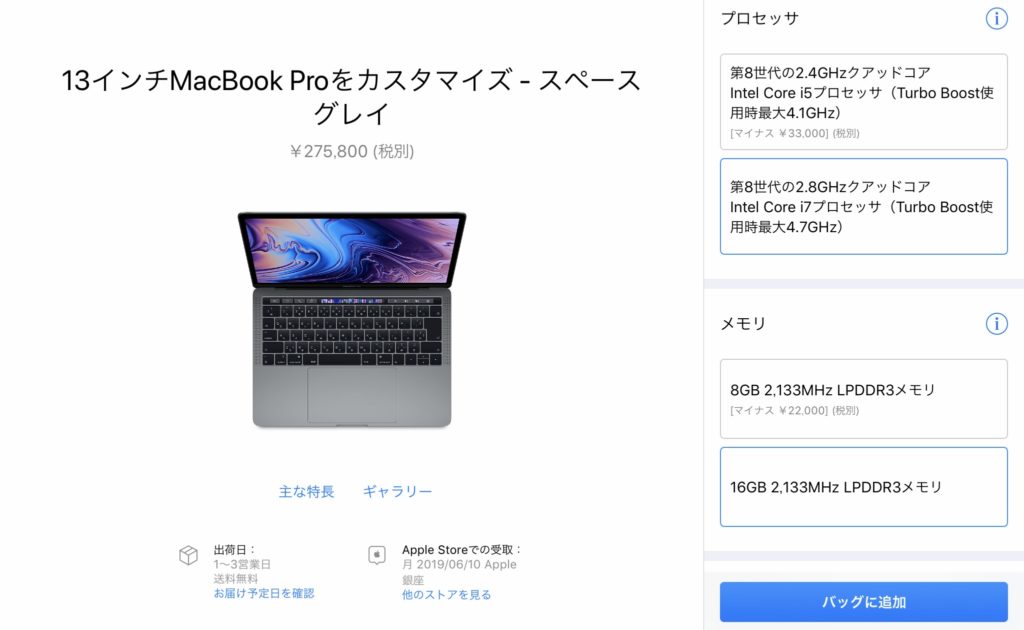
| CPU | 第8世代 Core i7プロセッサ 4コア 2.8-4.7GHz |
| RAM | 16GB 2,133MHz LPDDR3 |
| ストレージ | 512GB SSDストレージ |
| キーボード | US配列 |
| その他 | Pro Appバンドル |
CPUはi5プロセッサからi7プロセッサにカスタマイズしました。
コア数は同じく4コアですが、最大クロックが4.7GHzまで上がります。
そしてRAMは標準の8GBから16GBにカスタマイズしています。
本当は15インチモデルにもあるように32GBを選びたかったのですが13インチモデルは最大で16GBでした。
ここは次期モデルに期待したいですね。
ストレージは512GBです。
邪道かもしれませんが、Windowsとのデュアルブートも考えていたのでこの容量にしました。
このモデルにした理由
今回発売された2019年モデルで目玉なのは間違いなく8コアが追加された15インチモデルでしょう。
何と言ってもラップトップで8コアは魅力的です。
しかし僕の場合、持ち運びがメインとなるので15インチモデルはちょっと大きすぎます。(あと値段もさらに…)
せっかく買っても重くて持ち運ばないようであれば意味がありません。
そこで13インチモデルを選びました。
学割で購入しましたが、それでもお高いです…
開封の儀
それでは早速開封していきます。

Appleの匂いがしますね。

スペースグレイにしようか迷ったのですが、Appleと言えばシルバーだろということでこちらのカラーにしました。

付属品はこれだけです。

最近はりんごシールも入っていました。
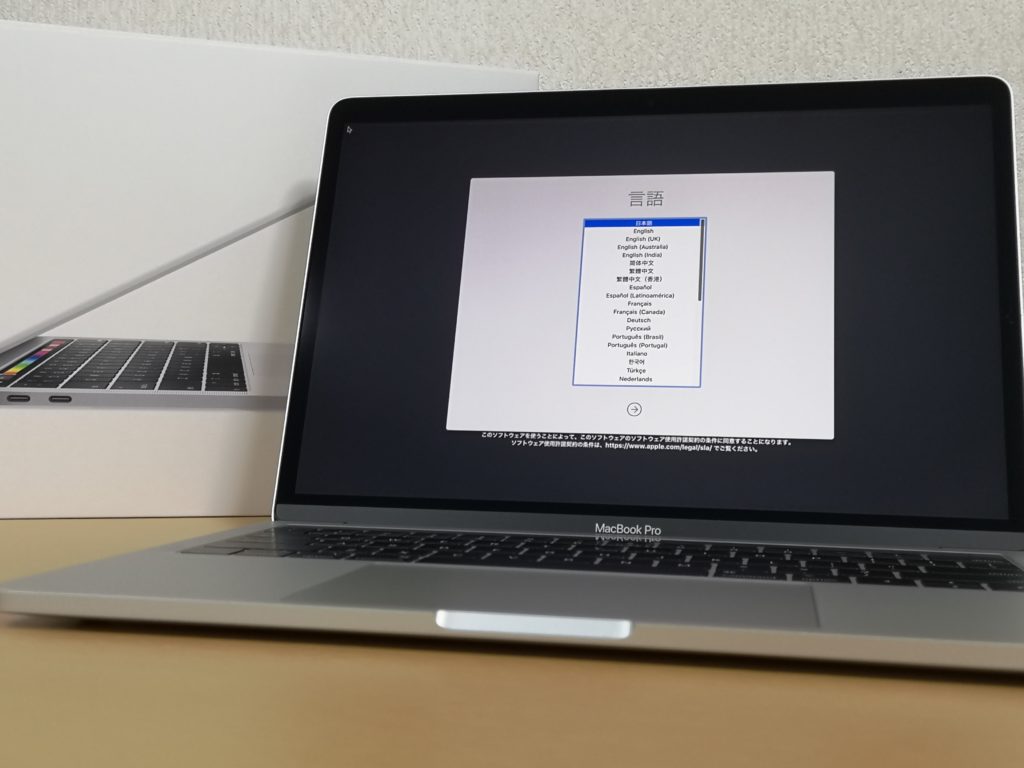
蓋を開けると起動しました!!
この瞬間が一番ワクワクします。

キーボードはUS配列です。トラックパッドが大きいので使いやすそうですね。
あとは設定をして必要なアプリを入れていきます!
-今回はここまで-
まとめ
今までMac製品は何度か触っていますが、新品で購入したのは初めてです!
まだ使ってないので何とも言えないですが、TouchBarやキーボードの使い心地はどうなんだろうというのが正直な気持ちです。
早く慣れて使いこなしたいですね。
関連記事
-

-
目次1 はじめに2 運命のガチャ2.1 1回目2.2 2回目2.3 3回目2.4 4回目2.5 5回目2.6 6回目2.7 7回目2.8 8回目2.9 9回目2.10 10回目3 まとめ はじめに 今 …
-

-
目次1 経緯2 やってきたモデル3 まとめ 経緯 最近、授業でApple製品が必要と感じることが増えてきました。 Mac miniは所有していますが、外出先では使うことができません。 そこで、とある方 …
-

-
EaseUS Todo Backupを使ってSSD換装やってみた
目次1 はじめに2 準備2.1 SSD選び2.2 今回使うソフト3 HDDからSSDに換装3.1 SSDの接続3.2 EaseUS Todo Backupを使ってクローン化3.3 SSDに換装4 どれ …
-

-
目次1 はじめに2 必要なもの2.1 高性能なPCについて2.2 Parsec2.3 ダミープラグ3 事前準備4 環境構築4.1 Parsecインストール4.2 ダミープラグを接続5 Parsecでリ …
- PREV
- AdSense審査に通った話
- NEXT
- mineoの解約手順と注意点

